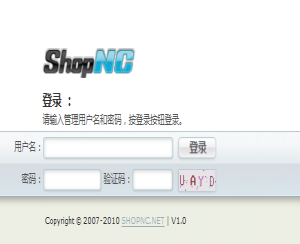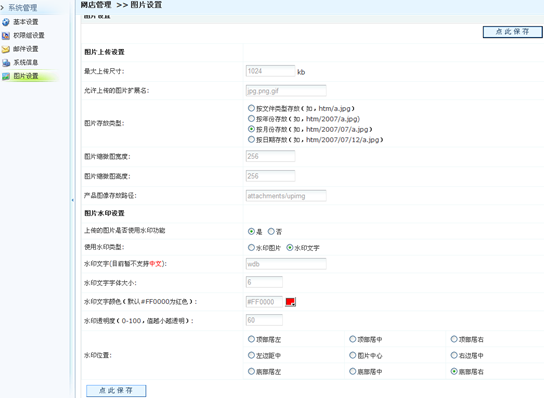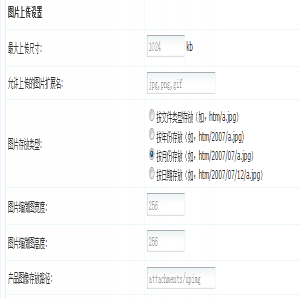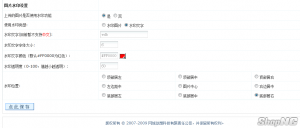ShopNC企业分销/后台图片设置
来自站长百科
|
ShopNC企业分销系统 | 前台功能 | 分站后台功能 | 主站后台功能 | 其他 |
首先我们登录后台:
url地址为:http://您的域名/网店目录/admin
点击左边的图片设置:
分两个部分:
图片上传设置[ ]
1)最大上传尺寸:设置图片的最大上传大小。
2)允许上传的图片扩展名:填写您允许上传的图片扩展名。
3)图片存放类型: 这是设置保存时,图片保存的文件及层次命名。
4)图片缩微图宽度:对上传的图片进行缩微图处理,缩微图的宽设置。
5)图片缩微图高度:对上传的图片进行缩微图处理,缩微图的高设置。
6)产品图像的存放路径:这是相对于根目录来说的,最前面不需要加/,图片存放类型的目录,就是放在这个路径下面。
图片水印设置[ ]
1)上传的图片是否使用水印功能:水印功能的开启与关闭。
2)使用水印类型:选择您需要使用的水印类型。
3)添加水印图片大小的控制:指在被添加水印的图片中水印图片的显示大小。
4)水印文字:当水印类型选择为文字时,填写需要显示在图片上面的水印文字。
5)水印文字字体大小:水印文字在图片上的显示大小。
6)水印文字的颜色: 点击右侧的颜色选择相关颜色。
7)水印透明度:水印的透明大小值,值越小越透明。
8)水印位置: 水印在图片上显示的位置。
参考来源[ ]
ShopNC企业分销系统使用手册导航 | ||||||||||||||||||||||||||||||||||||
|---|---|---|---|---|---|---|---|---|---|---|---|---|---|---|---|---|---|---|---|---|---|---|---|---|---|---|---|---|---|---|---|---|---|---|---|---|
|